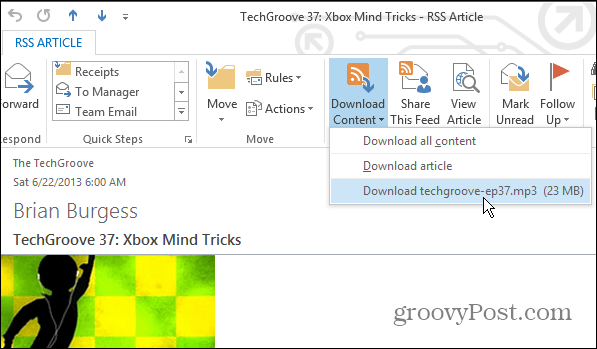Cómo escribir fracciones en PowerPoint
Oficina De Microsoft Microsoft Power Point Oficina Héroe / / October 13, 2023

Publicado

Si desea agregar fracciones a sus presentaciones de PowerPoint, existen algunos trucos que necesitará saber. Esta guía lo explica todo.
Si estás trabajando en una presentación de PowerPoint, es posible que necesites agregar fracciones a algunas de tus diapositivas. El problema es que simplemente escribir 2/3 no se ve tan bien. Para una presentación profesional, o simplemente para su propia satisfacción, es posible que desee que las cosas luzcan un poco más elegantes.
Afortunadamente, hay un par de formas de hacer que tus fracciones se vean mucho mejor. Incluso puedes crear fracciones algebraicas complejas que parecen sacadas directamente de un artículo científico. Aquí se explica cómo escribir fracciones en PowerPoint.
Cómo escribir fracciones en PowerPoint usando el formato automático
Hay algunas fracciones comunes que PowerPoint formateará automáticamente en un estilo de fracción mientras escribe, siempre que tenga activado el formato automático.
Sin embargo, hay muy pocas fracciones con las que esto funcionará. Funcionará para facciones como 1/2, 1/4, y 3/4. Para cualquier otra fracción, deberá utilizar el método de la herramienta Ecuación que se explica en la siguiente sección.
Para escribir fracciones en PowerPoint usando el formato automático:
- Escribe tu fracción sin espacios. Por ejemplo, escriba 1/2.
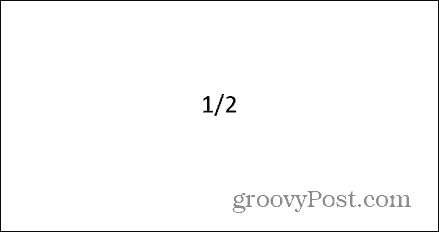
- Presione la barra espaciadora y su texto se convertirá en un símbolo de fracción.
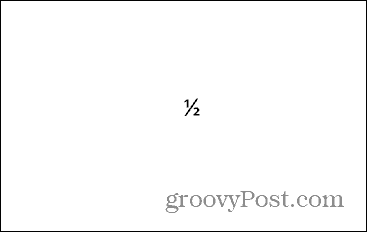
- El mismo método también funcionará con 1/4 y 3/4.
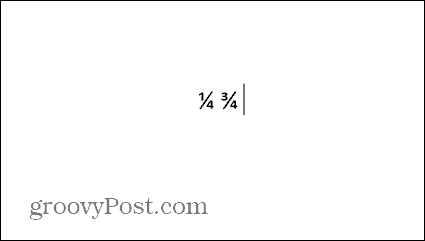
- Si la función de formato automático no funciona, deberá activarla.
- Haga clic en el Archivo menú.
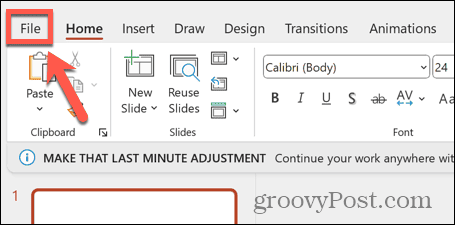
- Seleccionar Opciones en la parte inferior del menú de la izquierda.
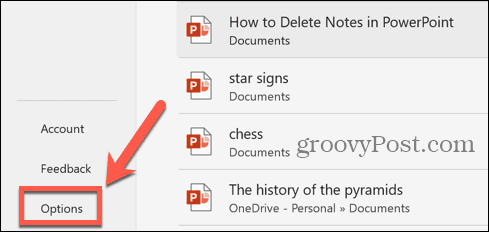
- Seleccionar Corrección.
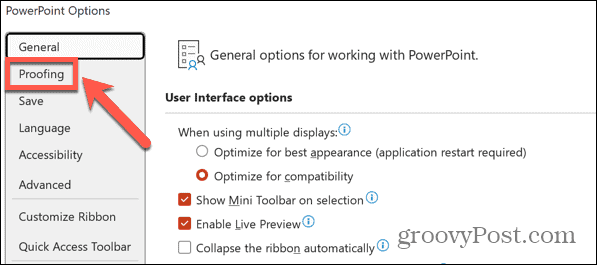
- Haga clic en el Opciones de autocorrección botón.
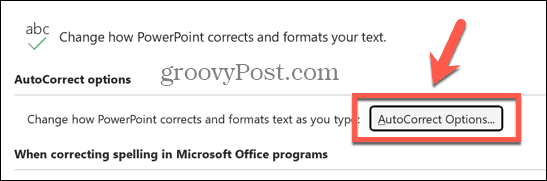
- Asegúrese de que el Fracciones (1/2) con carácter de fracción (½) la casilla de verificación está habilitada.
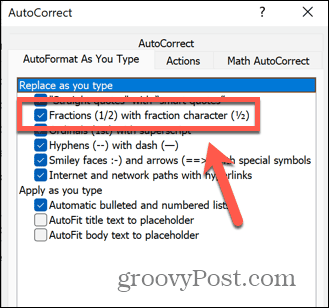
- Guarde los cambios y cierre el menú.
Cómo escribir fracciones en PowerPoint usando la herramienta de ecuación
Si bien el método anterior solo funciona para un puñado de fracciones, puedes usar el herramienta de ecuación en PowerPoint para crear cualquier tipo de fracción que desees. Puedes crear fracciones simples con un solo dígito o puedes crear fracciones algebraicas complejas.
Para escribir fracciones en PowerPoint usando la herramienta Ecuación:
- Abre tu PowerPoint presentación y coloque el cursor en el cuadro de texto donde desea que aparezca la fracción.
- Haga clic en el Insertar menú.
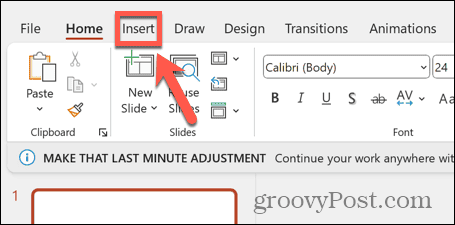
- Haga clic en el Ecuación botón para abrir el Ecuación herramienta.
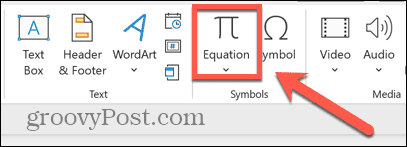
- Escribe tu fracción sin espacios. Por ejemplo, 3/7.
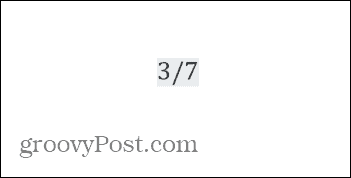
- presione el Espacio bar y su fracción se convertirá al formato correcto.
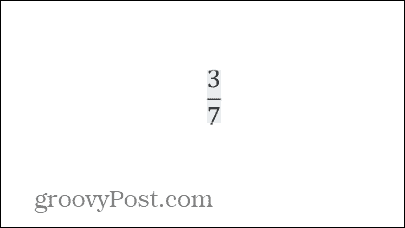
- Si quieres agregar expresiones más complicadas al principio o al final de tu fracción, coloca cada parte entre paréntesis. Por ejemplo, (5x+3)/(2x-4).
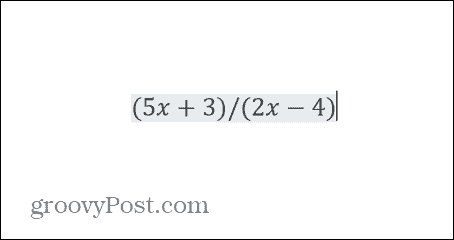
- Cuando presiones la barra espaciadora, los corchetes desaparecerán, dejando tu fracción.
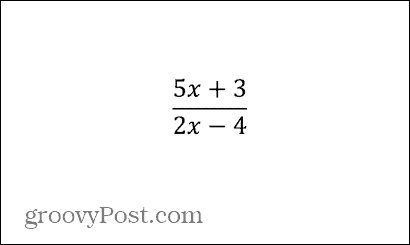
- Si desea que su fracción aparezca en un estilo diferente, haga clic en el Fracción botón en el Ecuación barra de herramientas.
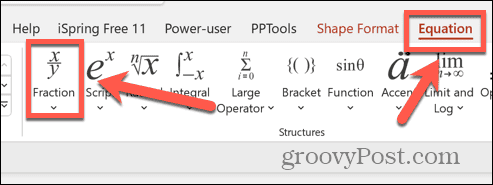
- Seleccione el estilo de fracción que desea utilizar.

- Haga clic en el cuadro superior para agregar el valor.
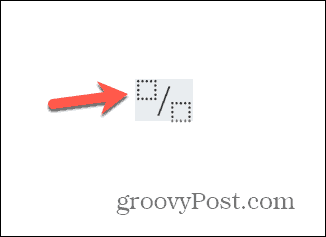
- presione el Flecha correcta para pasar al siguiente cuadro e ingresar su valor.
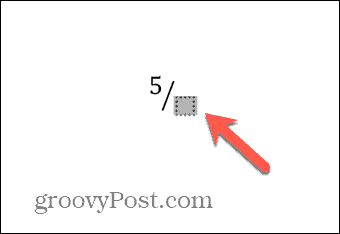
- presione el Flecha correcta nuevamente para salir del cuadro y completar la fracción. Puedes continuar agregando más símbolos después de la fracción si es necesario.
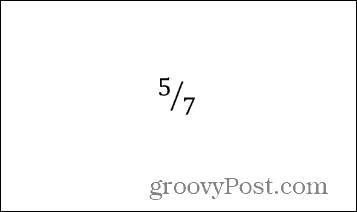
Profundice con las matemáticas en PowerPoint
Aprender a escribir fracciones en PowerPoint garantiza que sus fracciones siempre tengan el formato que desea para que sus presentaciones de PowerPoint se vean profesionales y elegantes. El uso de la herramienta Ecuación es útil para agregar todo tipo de símbolos o fórmulas matemáticas a sus diapositivas de PowerPoint y tiene una amplia gama de opciones que vale la pena explorar.
Hay otras herramientas útiles en PowerPoint que vale la pena conocer. Uno de los más impresionantes es la transición Morph. Usando la transición Morph en PowerPoint te permite crear una presentación de diapositivas que se parece más a una animación y que puede resultar realmente impresionante con un poco de trabajo e imaginación. Definitivamente vale la pena echarle un vistazo.